Facetime là gì?
FaceTime là ứng dụng gọi thoại và gọi được tích hợp sẵn trên iPhone, iPad và các thiết bị Apple khác. FaceTime hoạt động trên WiFi, mạng dữ liệu di động, do đó, nó có thể thực hiện các cuộc gọi miễn phí trên Internet, ở bất cứ nơi nào bạn có kết nối WiFi.

2. Hướng dẫn sử dụng FaceTime trên iPhone/iPad
2.1. Cách kích hoạt FaceTime trên iPhone
Để có thể gọi Facetime trên iPhone thì chúng ta cần phải kiểm tra xem mình đã kích hoạt chế độ gọi điện Facetime trên iPhone hay chưa.
Chúng ta truy cập vào Cài đặt rồi nhấn chọn vào FaceTime. Sau đó bạn cần kích hoạt FaceTime để sử dụng như hình dưới đây.
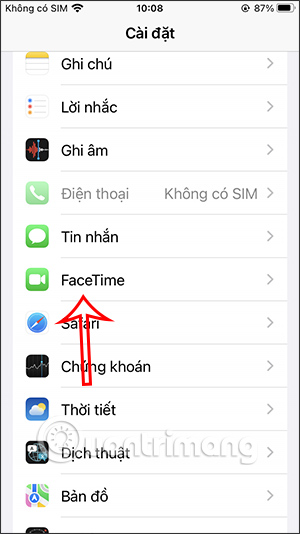
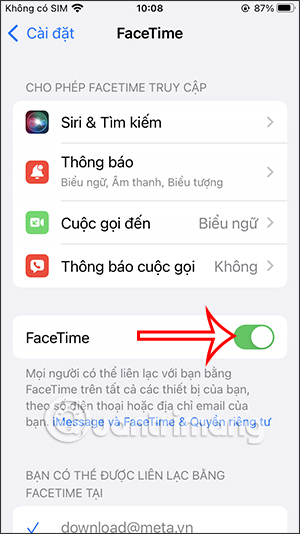
2.2. Cách gọi FaceTime trên iOS
FaceTime trên iOS mới hiện nay đã có rất nhiều thay đổi mới, như tạo liên kết, nhiều chế độ hơn khi gọi video,...
Bước 1:
Bạn mở FaceTime trên iPhone và sau đó nhấn vào FaceTime mới. Tiếp đến chúng ta nhập số điện thoại, nhập tên người muốn gọi video hay nhấn ngay vào biểu tượng dấu cộng để chọn người từ danh bạ.
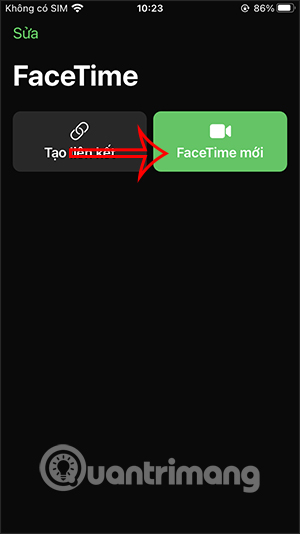
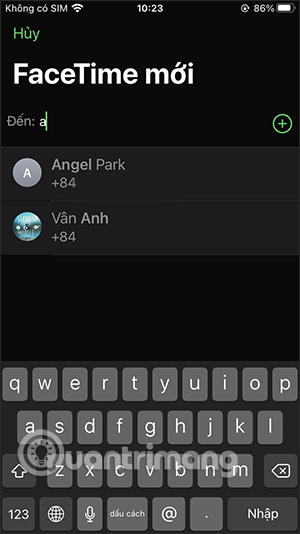
Bước 2:
Sau khi chọn xong người muốn liên hệ thì bạn nhấn tiếp vào Mời bằng Tin nhắn. Sau đó chúng ta sẽ gửi tin nhắn mời gọi video FaceTime bằng tin nhắn tới đối phương.
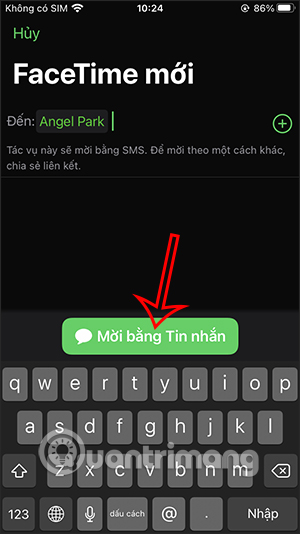
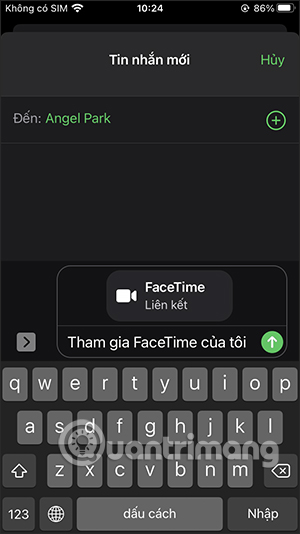
Bước 3:
Ngay sau đó hiển thị màn hình gọi video FaceTime. Khi đối phương đọc tin nhắn và tham gia vào video của bạn thì chúng ta sẽ nhìn thấy màn hình của họ.
Trong giao diện gọi video thì bạn có thể thay đổi camera trước hoặc sau, thêm các hiệu ứng video bằng cách nhấn vào biểu tượng hình hoa. Lúc này bạn sẽ thấy có các lựa chọn hiệu ứng cho gọi video trên FaceTime.
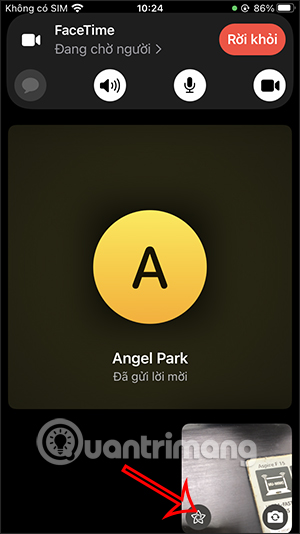
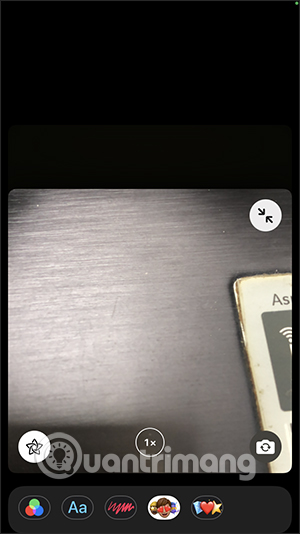
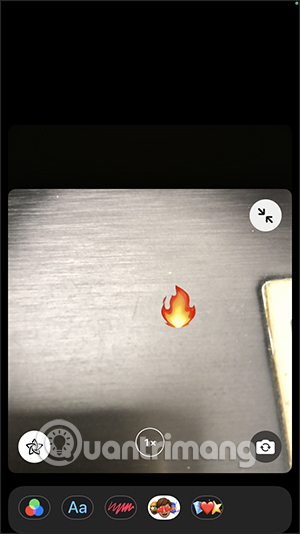
2.3. Cách tạo link tham gia gọi video FaceTime
Đây là tính năng mới trên FaceTime iOS 15 khi bạn có thể chia sẻ đường link tham gia cuộc gọi đến bất kỳ thiết bị nào khác ngoài iPhone, iPad, MacBook.
Bước 1:
Tại giao diện FaceTime bạn nhấn vào Tạo liên kết. Lúc này màn hình hiển thị các ứng dụng để gửi link liên kết cho người bạn muốn mời.
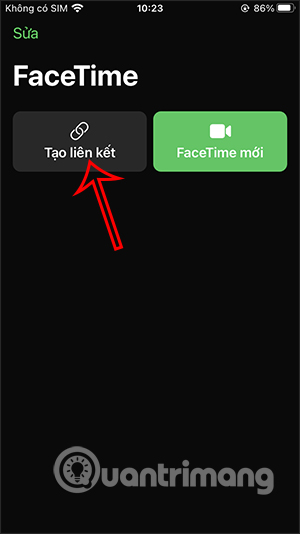
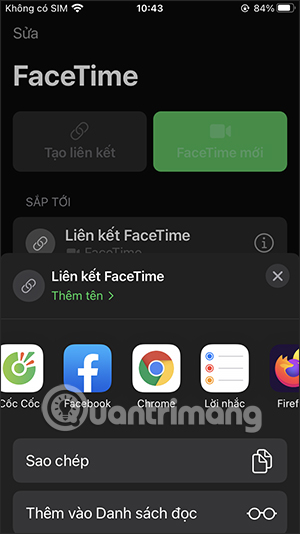
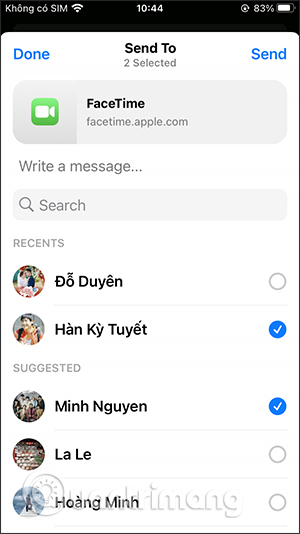
Bước 2:
Sau đó bạn sẽ nhìn thấy link gọi FaceTime mà mình mới gửi tới mọi người. Khi đối phương có mặt đầy đủ thì bạn chỉ cần nhấn vào link này để thực hiện gọi FaceTime, nên chúng ta có thể tham gia bất cứ lúc nào đều được.
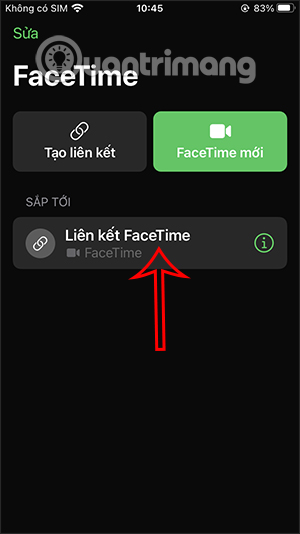
Bước 3:
Nhấn Tham gia để tiến hành tạo cuộc gọi video trên iPhone. Lúc này bạn sẽ nhìn thấy màn hình gọi FaceTime quen thuộc.

Nếu có người yêu cầu tham gia vào gọi FaceTime thì bạn sẽ nhận được thông báo. Lúc đó chúng ta cần nhấn dấu tích xanh để đồng ý.
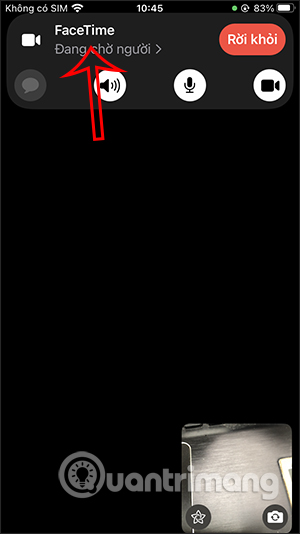
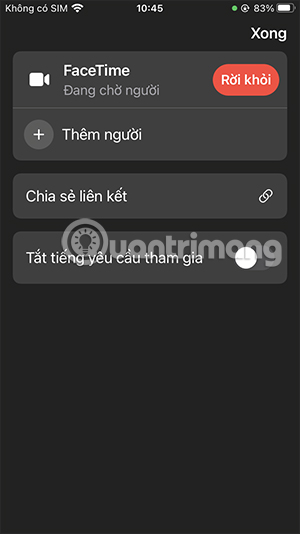
Với những người nhận được link gọi FaceTime, thì họ cần nhấn vào link mình nhận được, rồi nhập tên như giao diện dưới đây để gọi video.
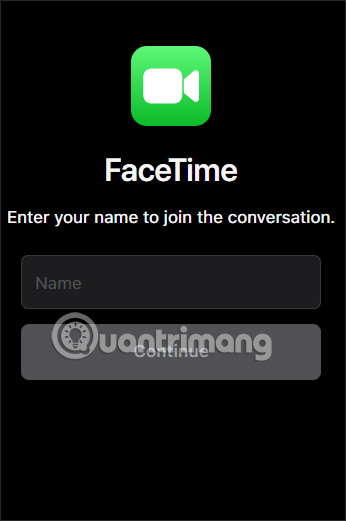
2.4. Cách gọi FaceTime trên iOS 15 trở xuống
Bước 1:
Tại giao diện trên FaceTime chúng ta nhấn vào biểu tượng dấu cộng rồi nhập tên người muốn gọi video. Bên dưới là lựa chọn gọn video trên FaceTime hoặc gọi thoại trên FaceTime.
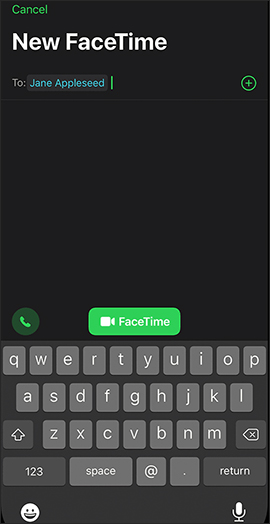
Bước 2:
Sau đó chúng ta chờ đối phương nhận cuộc gọi video từ bạn là được.
Khả năng tương thích FaceTime
FaceTime chạy trên cả mạng WiFi và mạng di động. Khi được phát hành lần đầu, nó chỉ hoạt động qua WiFi vì các công ty điện thoại lo ngại rằng các cuộc gọi video sẽ tiêu tốn quá nhiều băng thông, dẫn đến hiệu suất mạng chậm và hóa đơn sử dụng dữ liệu cao.
Với sự ra mắt của iOS 6 vào năm 2012, hạn chế đó đã được loại bỏ. Các cuộc gọi FaceTime có thể được thực hiện trên các mạng 3G, 4G và 5G.
Khi được giới thiệu vào tháng 6 năm 2010, FaceTime chỉ hoạt động trên trên iPhone 4 chạy iOS 4. Hỗ trợ cho iPod touch đã được thêm vào mùa thu năm 2010, Mac vào tháng 2 năm 2010 và iPad vào tháng 3 năm 2011 (bắt đầu với iPad 2).
FaceTime là một công nghệ của Apple và do đó chỉ chạy trên các thiết bị của Apple. Bạn không thể chạy FaceTime trên Android và cũng không có Windows FaceTime để tải xuống. Tuy nhiên, có rất nhiều ứng dụng gọi video và âm thanh khác cho các thiết bị đó.
 Công nghệ
Công nghệ  AI
AI  Windows
Windows  iPhone
iPhone  Android
Android  Học IT
Học IT  Download
Download  Tiện ích
Tiện ích  Khoa học
Khoa học  Game
Game  Làng CN
Làng CN  Ứng dụng
Ứng dụng 


















 Linux
Linux  Đồng hồ thông minh
Đồng hồ thông minh  macOS
macOS  Chụp ảnh - Quay phim
Chụp ảnh - Quay phim  Thủ thuật SEO
Thủ thuật SEO  Phần cứng
Phần cứng  Kiến thức cơ bản
Kiến thức cơ bản  Lập trình
Lập trình  Dịch vụ công trực tuyến
Dịch vụ công trực tuyến  Dịch vụ nhà mạng
Dịch vụ nhà mạng  Quiz công nghệ
Quiz công nghệ  Microsoft Word 2016
Microsoft Word 2016  Microsoft Word 2013
Microsoft Word 2013  Microsoft Word 2007
Microsoft Word 2007  Microsoft Excel 2019
Microsoft Excel 2019  Microsoft Excel 2016
Microsoft Excel 2016  Microsoft PowerPoint 2019
Microsoft PowerPoint 2019  Google Sheets
Google Sheets  Học Photoshop
Học Photoshop  Lập trình Scratch
Lập trình Scratch  Bootstrap
Bootstrap  Năng suất
Năng suất  Game - Trò chơi
Game - Trò chơi  Hệ thống
Hệ thống  Thiết kế & Đồ họa
Thiết kế & Đồ họa  Internet
Internet  Bảo mật, Antivirus
Bảo mật, Antivirus  Doanh nghiệp
Doanh nghiệp  Ảnh & Video
Ảnh & Video  Giải trí & Âm nhạc
Giải trí & Âm nhạc  Mạng xã hội
Mạng xã hội  Lập trình
Lập trình  Giáo dục - Học tập
Giáo dục - Học tập  Lối sống
Lối sống  Tài chính & Mua sắm
Tài chính & Mua sắm  AI Trí tuệ nhân tạo
AI Trí tuệ nhân tạo  ChatGPT
ChatGPT  Gemini
Gemini  Điện máy
Điện máy  Tivi
Tivi  Tủ lạnh
Tủ lạnh  Điều hòa
Điều hòa  Máy giặt
Máy giặt  Cuộc sống
Cuộc sống  TOP
TOP  Kỹ năng
Kỹ năng  Món ngon mỗi ngày
Món ngon mỗi ngày  Nuôi dạy con
Nuôi dạy con  Mẹo vặt
Mẹo vặt  Phim ảnh, Truyện
Phim ảnh, Truyện  Làm đẹp
Làm đẹp  DIY - Handmade
DIY - Handmade  Du lịch
Du lịch  Quà tặng
Quà tặng  Giải trí
Giải trí  Là gì?
Là gì?  Nhà đẹp
Nhà đẹp  Giáng sinh - Noel
Giáng sinh - Noel  Hướng dẫn
Hướng dẫn  Ô tô, Xe máy
Ô tô, Xe máy  Tấn công mạng
Tấn công mạng  Chuyện công nghệ
Chuyện công nghệ  Công nghệ mới
Công nghệ mới  Trí tuệ Thiên tài
Trí tuệ Thiên tài